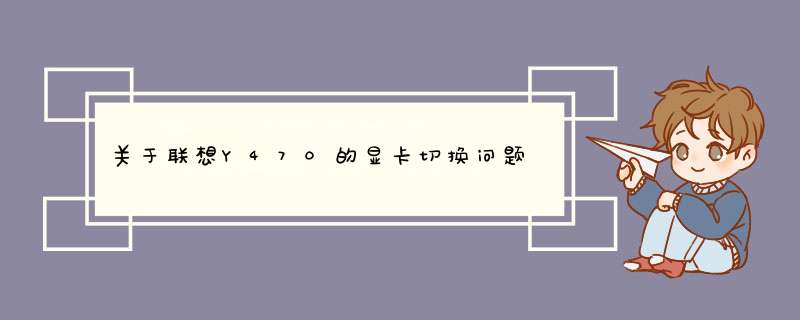
第一步,切换显卡,右下角那个银色的按钮就是用来切换显卡的,往右拨一下,灯亮了就是独显,再拨一下,灭了就是集显。注意,注意,这只是第一步。
第二部,在桌面右键选择“nvidia控制面板”,左边选择“管理3D设置”,右边“程序设置”,“添加”,选择到你自己要运行的程序或游戏,下面选择“高性能nvidia处理器”,右下角“应用”。这才代表你默认用独显开游戏。较新的游戏也许会自动选择高显卡(前提是显卡灯亮时),不需要在这里设置,但是一些较老的游戏不会自动选择,所以你干脆吧你要玩的游戏都手动设置一遍,免得出错。
最后给你一个建议,在进行以上步骤之前先更新显卡驱动,原装显卡驱动打游戏性能不好,我前几天玩使命7就卡的不行,按照下面这个网址的步骤就行了。
>我是这么认为的!炎炎夏日,笔记本最伤不起的就是散热问题,联想这方面做的还可以啊,对你有两个建议,一是购买一个散热器给电脑降降温,二是清理一下你的ICOKE和开机启动项,太多无用的软件和程序会占用你大量的CPU使得电脑变慢,卡。最后你想要切换成集成显卡其实很简单,就是Y470底部有一个银色开关,进行手动切换就可以了。另一种方式是在桌面单击右键,选择配置可交换显卡,直接进行设置即可。至于影响,一直使用某一种显卡不会影响笔记本的性能,只是独显的功耗比集显高。建议在使用电池的时候使用集显。
首先,Y470已经不需要用硬切换来从集显和独显两者之间切换了。Y470增加了一个自动切换技术Optimus(就是一个自动判断需要自动切换显卡的程序)。只要你的显卡切换开关和NVIDIA控制面版两者都设置成自动切换模式的情况下,你的电脑就能自动切换了。
如果你不理解这个软件,那么我们从简单的步骤来教你设置成自动切换。
第一步:显卡切换开关的两种模式和切换方法
如图所示位置指示灯亮时为自动切换模式;指示灯灭时为集显模式。显卡开关不具有强制独显的功能了。(其实灯亮时启动的是 Optimus 这个功能),当启用自动切换模式的时候,还需要NVIDIA显卡选项中选择自动选择模式方才有用。
第二步:如何设置NVIDIA显卡选项?
鼠标右键找到打开 NAIDIA控制面版,找到3D选项(如下图)
你能看到三个选项:1、自动选择 2、高性能NVIDIA处理器(独显) 3、集显
我们要使第一步的自动切换功能生效就必须选择第一个 自动选择 这个选项。
如果你选择 高性能NVIDIA处理器 系统将强制使用独显,自动切换显卡功能失效。当然,如果你要玩游戏想一直强制独显,则可以选择这个选项。
只有第二步中选择 自动切换 模式,第一步中显卡切换开关的 两种模式 才起作用。
1、联想Y470自带有独立显卡的物理开关,就是如下图所示银白色的开关,当第一次拨动时,旁边的灯会亮,此时表示开启独显;再次拨动时,则灯会灭,此时表示已经变成intel集成显卡。
2、需要注意的是,当拨动使旁边灯亮时,虽然启动了独立显卡,但独立显卡驱动会自动判断大家之后所开启的应用程序是用集成还是独显,对于一些免安装游戏,不一定能正确识别,也有可能仍然以集显运行。此时,就需要手动调整,以便使这些游戏在独显中运行。右键点击桌面,找到右键菜单中的“NVIDIA控制面板”,左键单击打开。
3、紧接上步,将出现如下界面,此为独显驱动一些参数的设置,如果不太熟悉其中内容,请不要随意设置。左侧选择“管理3D设置”-- 右侧“程序设置”--“添加”,将会d出新的对话框
4、在新的对话框中,找到要执行游戏的程序,点击确定。即可将该游戏手动添加到独显中。并在NVIDIA面板中的“为此程序选择首选图形处理器”下拉项中,选择“高性能NVIDIA处理器”,然后单击下方的应用。
欢迎分享,转载请注明来源:内存溢出

 微信扫一扫
微信扫一扫
 支付宝扫一扫
支付宝扫一扫
评论列表(0条)